als u stockfoto ’s gebruikt, of zelfs als u ze zelf maakt, Weet ik zeker dat u een gebroken hart hebt gehad over mooie foto’ s die gewoon niet overeenkomen met uw branding. Zelfs als de toon een beetje uit is – of een kleur is te overweldigend – het kan gooien van het hele beeld. Om u te helpen dat op te lossen, wil ik u vertellen hoe u gemakkelijk en snel de kleuren in een afbeelding kunt wijzigen om aan uw gewenste kleurenschema te voldoen!
we gaan Pixlr Editor gebruiken, een geweldige gratis online tool voor uw computer. Het is de moeite waard om mee te spelen, want het is een redelijk fatsoenlijk Photoshop alternatief.
N O T E: Als u wilt leren hoe u kleur veranderen + vervangen op uw telefoon, Ik heb een tutorial over dat hier.

Eén. Zoek de 2 gekleurde cirkels op de linker werkbalk. Selecteer de bovenste cirkel en je ziet een’ Color Picker ‘ menu pop-up. Hier selecteert u de kleur die u wilt wijzigen in uw foto.
twee. Nadat u uw afbeelding naar Pixlr hebt geüpload, vindt u het penseel kleurvervanging in de werkbalk aan de linkerkant.
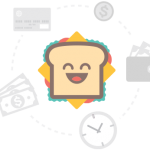
drie. Wijzig de instellingen indien nodig. Net boven de linkerbovenhoek van de foto die u bewerkt, kunt u penseel + Tolerantieinstellingen zien. U kunt deze aanpassen afhankelijk van de items die u wilt wijzigen.
vier. Gebruik het penseel om te kleuren over het gebied dat u wilt veranderen.
het is zo makkelijk als dat!
ik hoop dat je wilt en gebruik maken van deze strategie! Ik denk dat dit echt de deuren zal openen voor de soorten foto ‘ s die u kunt gebruiken voor uw bedrijf, omdat inconsistente kleur niet in de weg zal staan.